Une vidéo sans musique de fond est incomplète. Vous voulez ajouter de la musique à vos projets iMovie ? Vous êtes arrivé au bon endroit. Pour rendre votre vidéo plus attrayante, cet article va vous expliquer comment ajouter de la musique à iMovie et ajouter msuci à la vidéo avec MiniTool MovieMaker.
iMovie est le meilleur logiciel de montage vidéo gratuit pour les appareils Apple. Vous pouvez l'utiliser pour créer une merveilleuse bande-annonce de film, ajouter de la musique et des effets sonores intégrés à la vidéo, appliquer des effets de ralenti sur la vidéo et plus encore.
Dans cet article, nous vous montrerons comment ajouter de la musique à iMovie étape par étape. Pour les utilisateurs de Windows, nous proposons également une excellente alternative à iMovie :MiniTool MovieMaker.
Comment ajouter de la musique à iMovie
Cette partie vous apprendra comment ajouter une musique de fond à iMovie. Voici le guide détaillé :
Étape 1. Ouvrez un projet.
- Ouvrez iMovie, cliquez sur Importer un média pour trouver le fichier vidéo cible et appuyez sur Importer la sélection .
- Choisissez le fichier vidéo et faites-le glisser vers la chronologie.
Étape 2. Ajouter de la musique à la vidéo.
- Importer le fichier de musique de fond depuis votre ordinateur
- Ajoutez ensuite la piste à la chronologie.
Étape 3. Modifiez la musique de fond.
- Si le fichier audio dépasse la longueur de la vidéo, vous pouvez déplacer le point de fin de la piste vers la gauche pour l'adapter à votre vidéo.
- Pour rendre votre son plus fluide, vous pouvez ajouter des effets de fondu entrant et sortant à l'audio. Pour ce faire, vous pouvez cliquer sur le cercle au début/à la fin de la piste et le faire glisser vers la droite/gauche pour créer un effet de fondu.
Étape 4. Exportez la vidéo.
- Cliquez sur Partager dans le coin supérieur droit de l'écran.
- Choisir Fichier pour exporter la vidéo. En option, vous pouvez utiliser d'autres options pour envoyer la vidéo sur YouTube, Facebook, Vimeo, iTunes, etc.
Vous aimerez peut-être :Top 2 des meilleurs redimensionneurs vidéo pour redimensionner une vidéo en ligne.
Comment ajouter de la musique aux vidéos sur Windows
Pour les utilisateurs de Windows, recommandez ici l'alternative à iMovie - MiniTool MovieMaker. C'est un créateur de vidéo sans filigrane. En l'utilisant, vous pouvez supprimer l'audio de la vidéo, ajouter de la musique de fond à la vidéo, appliquer des effets de fondu sur l'audio, inverser la vidéo/audio, modifier la vitesse de l'audio/vidéo, etc.
Plus important encore, avec une interface simple et propre, MiniTool MovieMovie est très facile à apprendre pour les débutants.
Voyons comment ajouter de la musique à une vidéo avec MiniTool MovieMaker.
Étape 1. Téléchargez et installez MiniTool MovieMaker.
Étape 2. Cliquez sur Importer des fichiers multimédias pour importer le fichier vidéo et la piste audio depuis votre ordinateur.
Étape 3. Faites glisser et déposez la vidéo sur la chronologie, puis ajoutez l'audio à la chronologie en appuyant sur "+".
Étape 4. Ensuite, la piste audio ajustera automatiquement la longueur de l'audio pour s'adapter à la vidéo. Double-cliquez sur la piste, cela vous donne la possibilité d'ajouter des effets de fondu à l'audio.
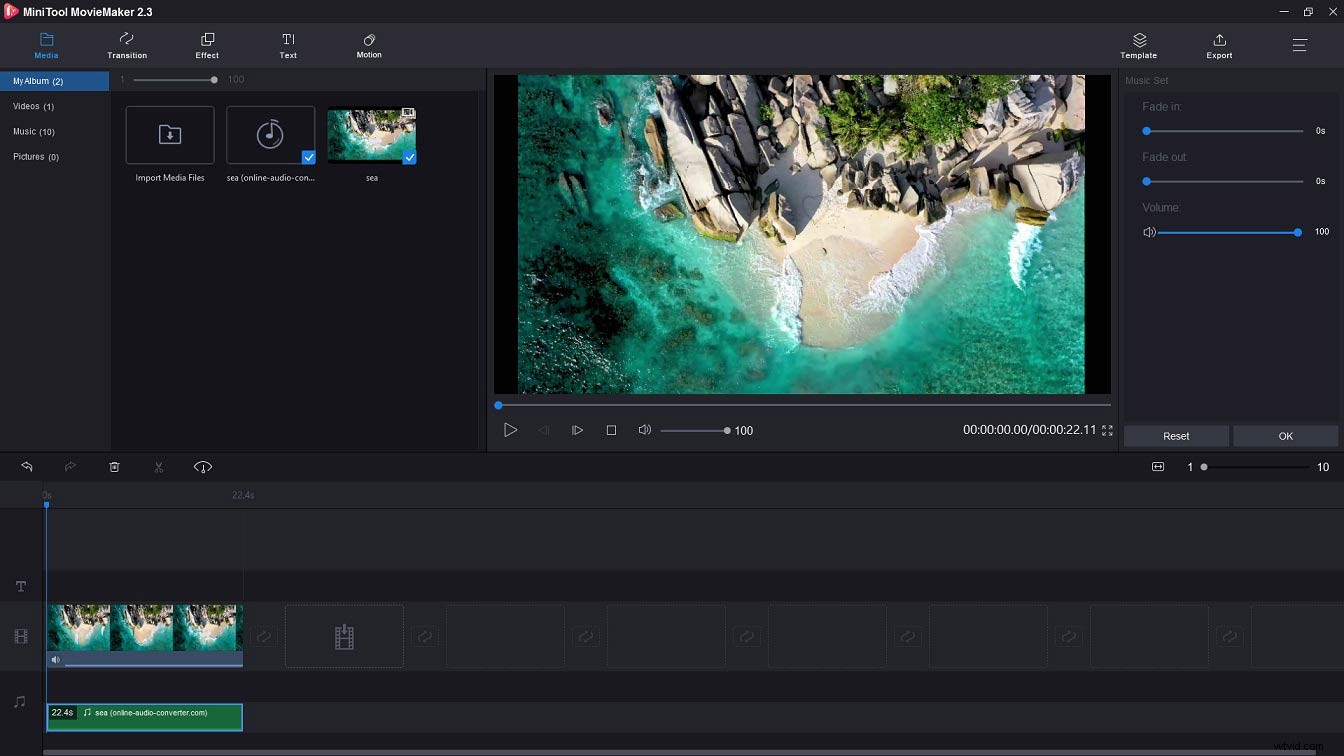
5 meilleurs sites Web de musique libre de droits
Voici 5 meilleurs sites Web de musique libre de droits où vous pouvez trouver une musique de fond adaptée à votre vidéo.
- Bibliothèque audio YouTube :de nombreuses musiques et effets sonores gratuits
- Musique gratuite – Musique sans droit d'auteur pour blog, vlog, podcast et réseaux sociaux.
- Purple Planet - Des pistes audio de haute qualité sont fournies.
- Bensound :il existe différents types de musique libre de droits comme le jazz, le rock, l'électronique, etc.
- ccMixter :des milliers de musiques gratuites pour des projets commerciaux, des films et des jeux vidéo.
Conclusion
Maintenant, vous devez savoir comment ajouter de la musique à iMovie. Mais si vous êtes un utilisateur Windows, MiniTool MovieMaker pourrait être un bon choix !
